
Рис. 4.19. Используйте ограничители, чтобы изменить размеры объекта
1. Воспользуйтесь инструментом Selecti
2. Выберите метки для перетаскивать (рис. 4.19):
o угловые ограничители, чтобы из нить и ширину, и высоту;
o верхние или нижние огранич! ли, чтобы изменить только высоту;
o левые или правые ограничители, бы изменить только ширину.
3. Перетащите ограничители. Если вы делаете это быстро, то будете видеть только рамку объекта (рис. 4.20).
Или:
Щелкните мышью и сделайте секундную паузу, после чего перетащите ограничитель. Это позволит увидеть, как вы измените размеры рамки (рис. 4.21).
4. Отпустите кнопку мыши, когда объект станет нужного вам размера.
Удерживайте нажатой клавишу SHIFT при перетаскивании углового ограничителя, что-бы сохранить первоначальные пропорции объекта.
Удерживайте нажатой клавишу Cmd/CTRL при перетаскивании ограничителя, чтобы изменить размеры любых изображений, размещенных внутри фрейма.
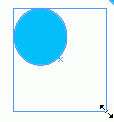
Рис. 4.20. При быстром перетаскивании ограничителей вы видите только рамку изменяемого объекта
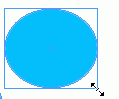
Рис. 4.21. Если вы щелкаете мышью и выдерживаете секундную паузу, то получаете возможность предварительно просмотреть изменяемый объект
 2015-05-05
2015-05-05 454
454








